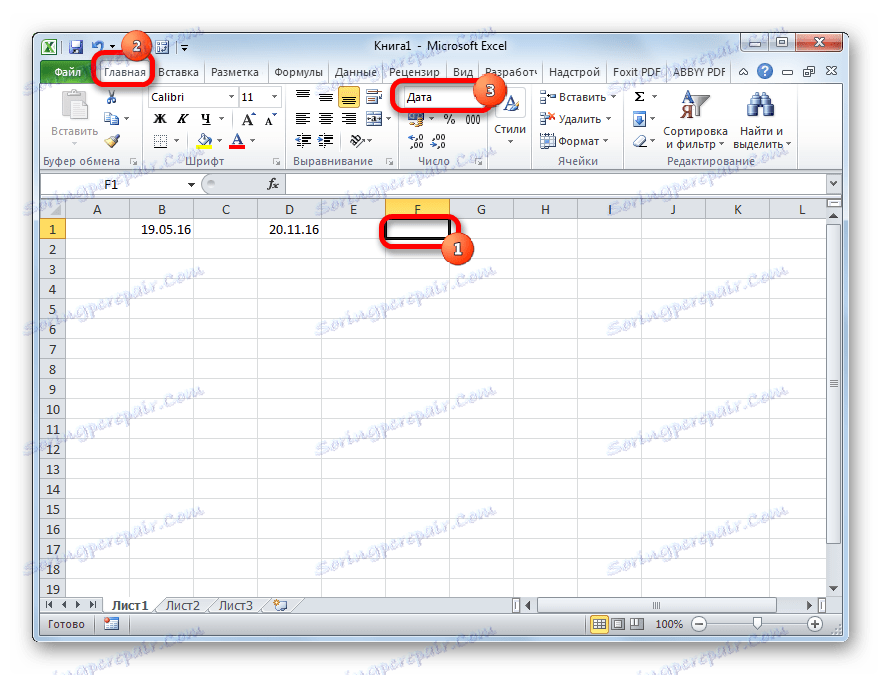Izračun razlike v datumu v programu Microsoft Excel
Če želite opraviti določene naloge v Excelu, morate določiti, koliko dni je preteklo med določenimi datumi. Na srečo ima program orodja, ki lahko rešijo to težavo. Ugotovimo, kako lahko izračunate razliko v datumih v Excelu.
Vsebina
Izračun števila dni
Preden začnete delati z datumi, morate formatirati celice za ta format. V večini primerov, ko vnesete niz znakov, podobnih datumu, je celica sama preoblikovana. Ampak to je bolje narediti ročno, da se zavarujete pred presenečenji.
- Izberite prostor lista, na katerem nameravate izvesti izračune. Z izbiro kliknite z desno tipko miške. Kontekstni meni je aktiviran. V njej izberemo postavko "Format celic ..." . Lahko pa tudi tipkalo Ctrl + 1 na tipkovnici.
- Odpre se okno za oblikovanje. Če se odpiranje ni zgodilo na kartici Številka , pojdite na to. V parametričnem bloku "Numerične oblike" smo stikalo nastavili na položaj "Datum" . V desnem delu okna izberite vrsto podatkov, s katerimi bomo delali. Po tem, če želite popraviti spremembe, kliknite na gumb »V redu« .
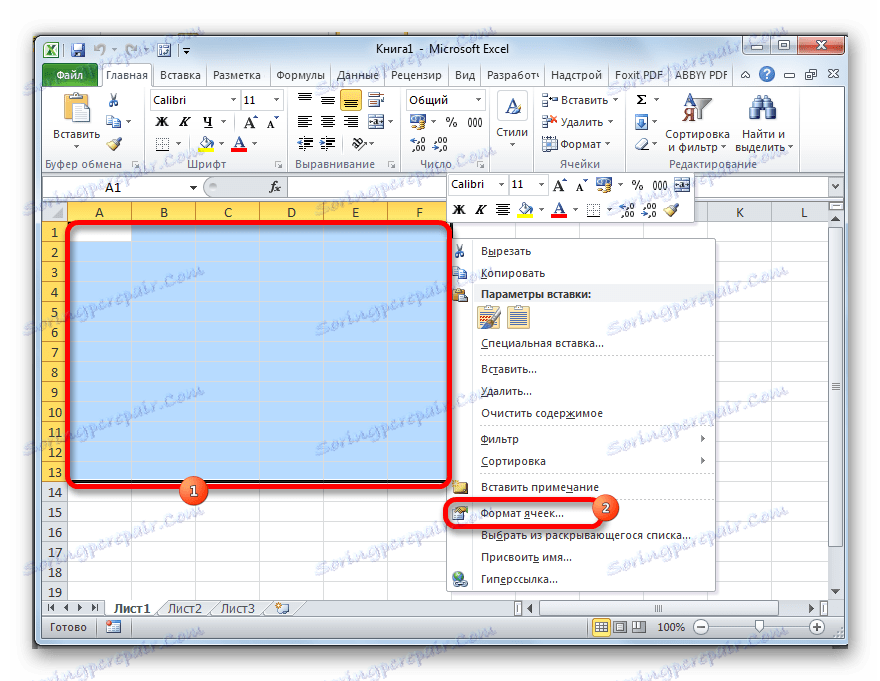
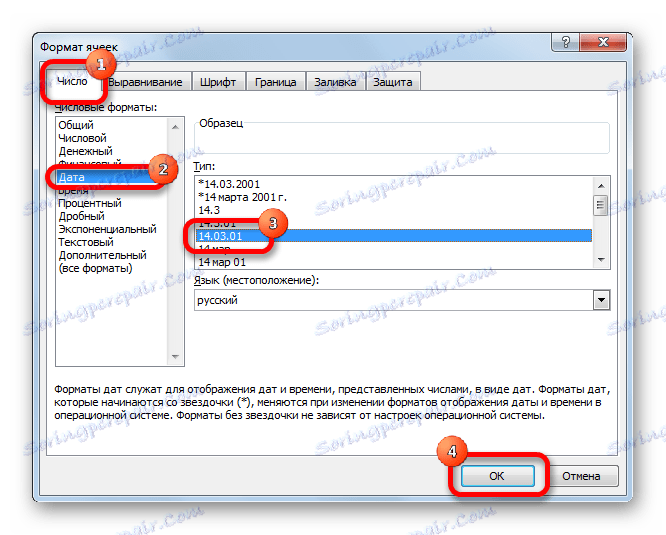
Zdaj vsi podatki, ki bodo vsebovani v izbranih celicah, bo program prepoznal kot datum.
Metoda 1: enostaven izračun
Najenostavnejši način za izračun razlike med dnevi je uporaba običajne formule.
- Pišemo v posamezne celice formatiranega časovnega obdobja, razlika med katero moramo izračunati.
- Izberite celico, v kateri bo prikazan rezultat. Imeti mora skupno obliko. Slednji pogoj je zelo pomemben, ker če je v tej celici format datuma, bo rezultat imel obliko »dd.mm.yy« ali drug, ki ustreza tej obliki, kar je napačen rezultat izračuna. Sedanji format celice ali območja lahko ogledate tako, da ga izberete na kartici Domov . V orodni vrstici "Številka" je polje, v katerem se prikaže ta indikator.
![Določitev oblike v programu Microsoft Excel]()
Če vsebuje vrednost, ki ni "Splošno" , v tem primeru, kot v prejšnjem času, z uporabo kontekstnega menija zaženite okno oblikovanja. V njej na zavihku »Številka« nastavite obliko zapisa »Splošno« . Kliknite gumb "V redu" .
- V celici, formatirani v splošnem formatu, postavite znak "=" . Kliknite na celico, v kateri se nahaja poznejši datum (zadnji). Nato pritisnite znak "-" na tipkovnici. Po tem izberite celico, ki vsebuje zgodnejši datum (začetno).
- Če si želite ogledati, koliko časa je minilo med temi datumi, pritisnite gumb Enter . Rezultat je prikazan v celici, ki je formatirana v skupni obliki.
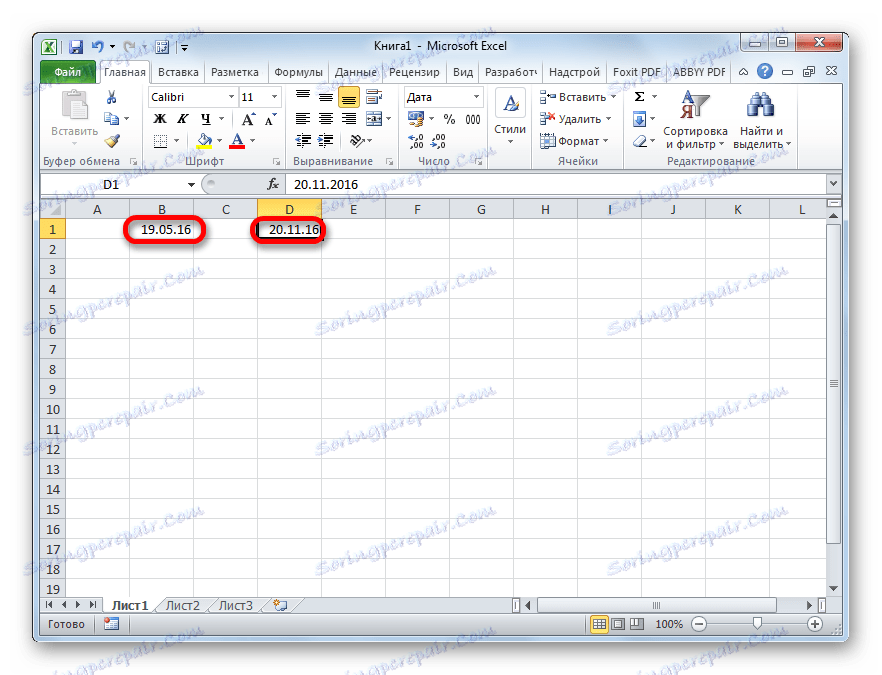
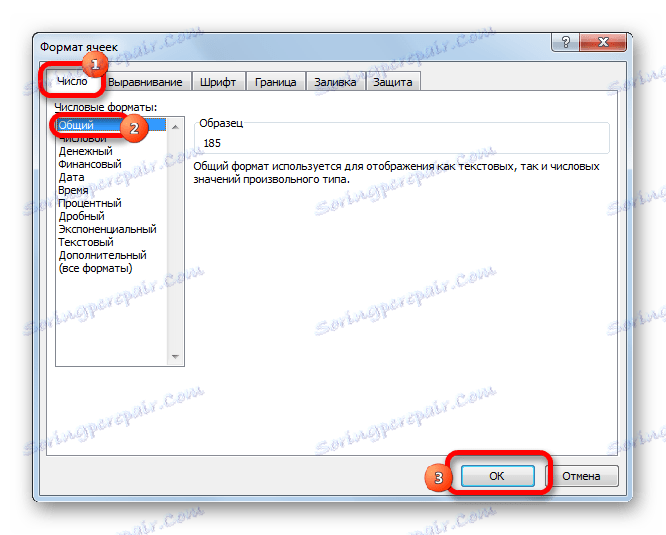
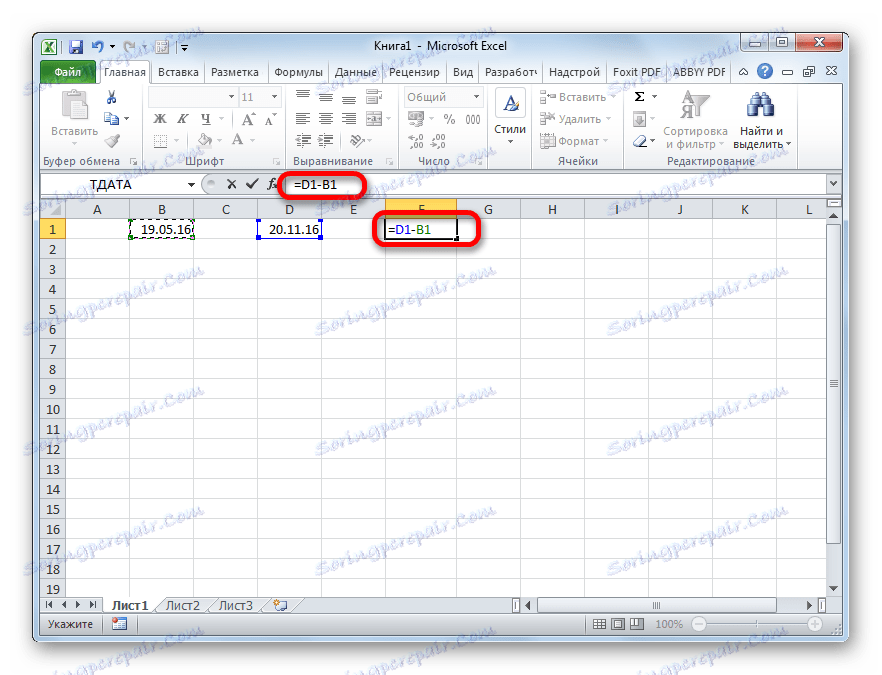

2. način: funkcija SECRET-a
Za izračun razlike v datumih lahko uporabite tudi posebno funkcijo DROP . Težava je, da na seznamu čarovnikov ni nobene funkcije, zato morate formulo vnesti ročno. Sintaksa je naslednja:
=РАЗНДАТ(начальная_дата;конечная_дата;единица)
"Enota" je oblika, v kateri bo rezultat prikazan v izbrani celici. Od tega, kateri simbol bo nadomestil ta parameter, je odvisno, v katerih enotah se vrne skupni znesek:
- "Y" - polna leta;
- "M" - polne mesece;
- "D" - dni;
- "YM" je razlika v mesecih;
- "MD" - razlika v dnevih (meseci in leta se ne upoštevajo);
- "YD" je razlika v dnevih (leta se ne štejejo).
Ker moramo izračunati razliko med številom dni med datumoma, je najbolj optimalna rešitev uporaba zadnje možnosti.
Prav tako je treba opozoriti, da za razliko od metode, ki uporablja preprosto formulo, opisano zgoraj, pri uporabi te funkcije mora biti prvo mesto začetni datum in zadnji na drugem. V nasprotnem primeru bodo izračuni nepravilni.
- Formulo v izbrani celici napišemo v skladu s svojo zgoraj opisano sintakso in primarnimi podatki v obliki začetnega in končnega datuma.
- Za izračun, pritisnite gumb Enter . Po tem se v določeni celici prikaže rezultat v obliki številke, ki kaže število dni med datumoma.
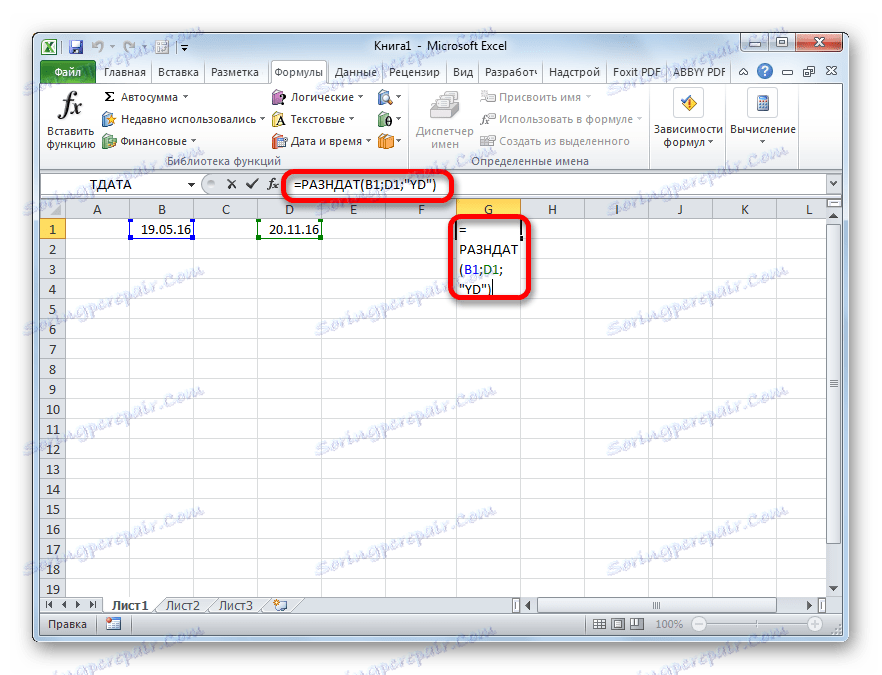
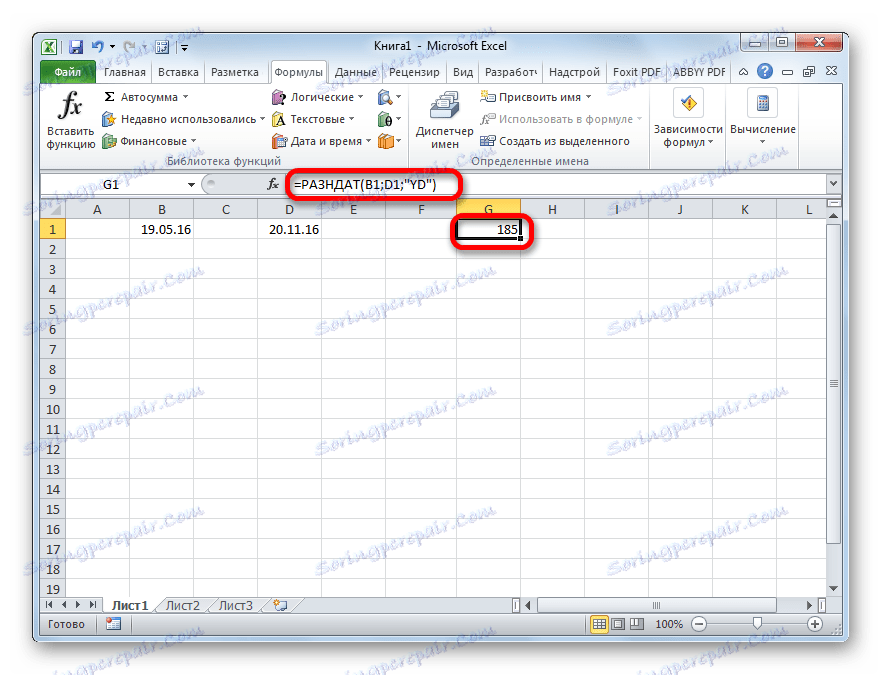
3. način: izračunajte število delovnih dni
V Excelu je tudi možnost izračunavanja delovnih dni med dvema datumoma, to je, razen vikendov in praznikov. Če želite to narediti, uporabite funkcijo Čiščenje . Za razliko od prejšnjega operaterja je na seznamu čarovnika za funkcije. Sintaksa za to funkcijo je:
=ЧИСТРАБДНИ(нач_дата;кон_дата;[праздники])
V tej funkciji so glavni in drugi argumenti operaterja RazDAT začetni in končni datumi. Poleg tega obstaja izbirni argument »Prazniki« .
Namesto tega je treba datume za dopustne delovne dobe nadomestiti, če sploh, za obdobje, ki ga pokrivajo. Funkcija izračunava vse dni določenega obsega, razen sobot, nedelj, kot tudi tistih dni, ki jih uporabnik dodaja v argument za praznike .
- Izberite celico, v kateri se bo določil skupni izračun. Kliknite na gumb "Vstavi funkcijo" .
- Odpre se čarovnik za funkcije. V kategoriji "Popolno abecedni seznam" ali "Datum in čas" iščemo element "ČIŠČENJE" . Izberite in kliknite gumb »V redu« .
- Odpre okno funkcijskih argumentov. V ustrezna polja vnesite začetne in končne datume ter datume počitnic, če obstajajo. Kliknite gumb "V redu" .
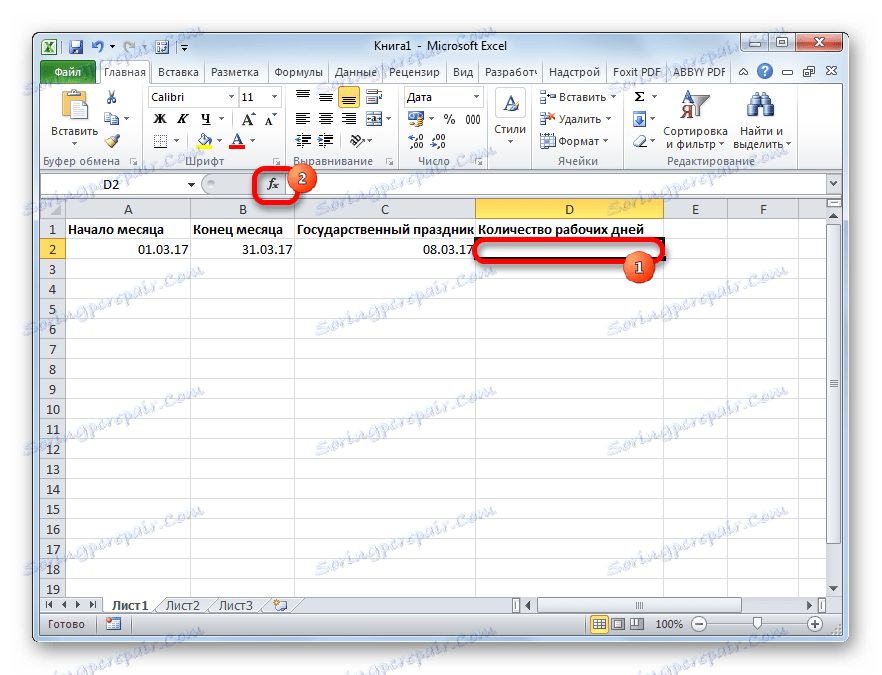

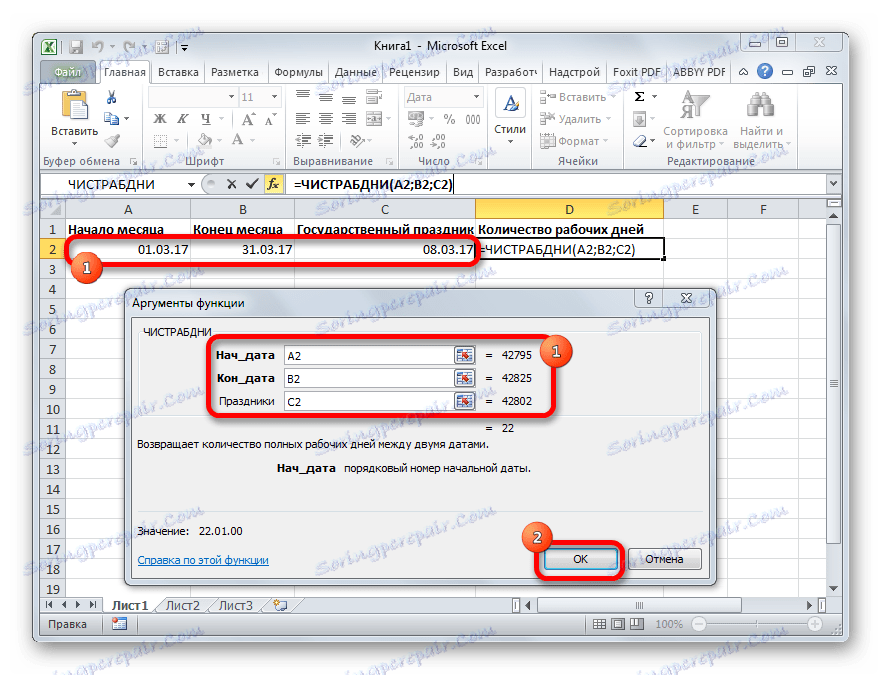
Po zgornjih manipulacijah bo število delovnih dni za določeno obdobje prikazano v prej dodeljeni celici.
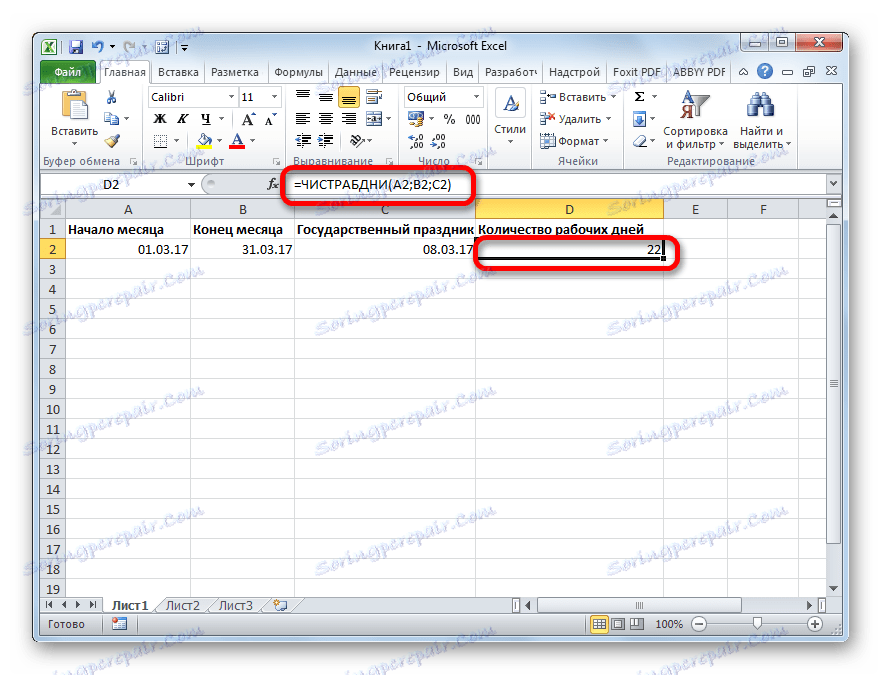
Lekcija: Čarovnik za funkcije v Excelu
Kot lahko vidite, Excel svojim uporabnikom ponuja priročno orodje za izračun števila dni med dvema datumoma. V tem primeru, če morate samo izračunati razliko v dnevih, bi bila najboljša možnost, da uporabite preprosto formulo za odštevanje, namesto da bi uporabili funkcijo DROP . Če želite, na primer, izračunati število delovnih dni, bo CLEARANCE prišel do rešitve . To je, kot vedno, uporabnik določiti orodje za izvajanje po tem, ko je določil določeno nalogo.